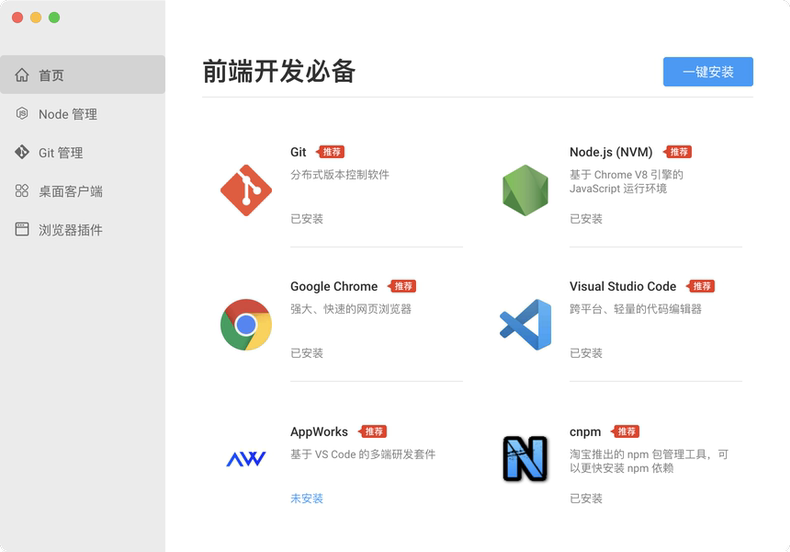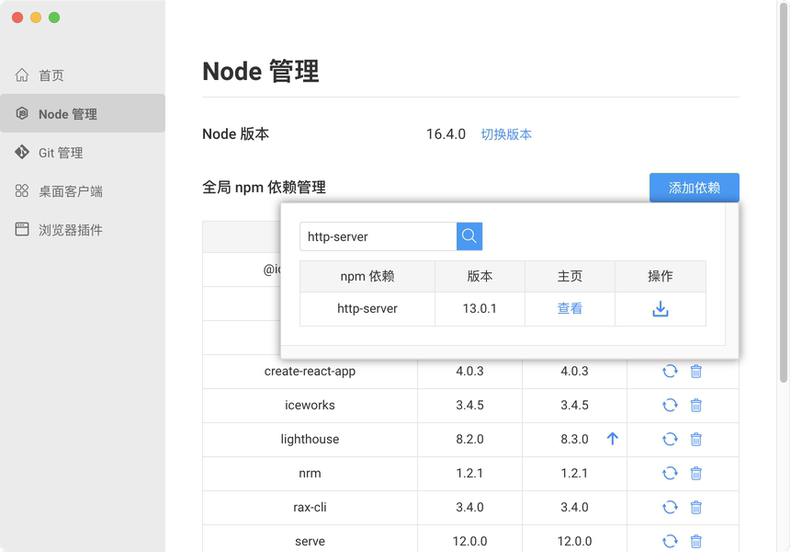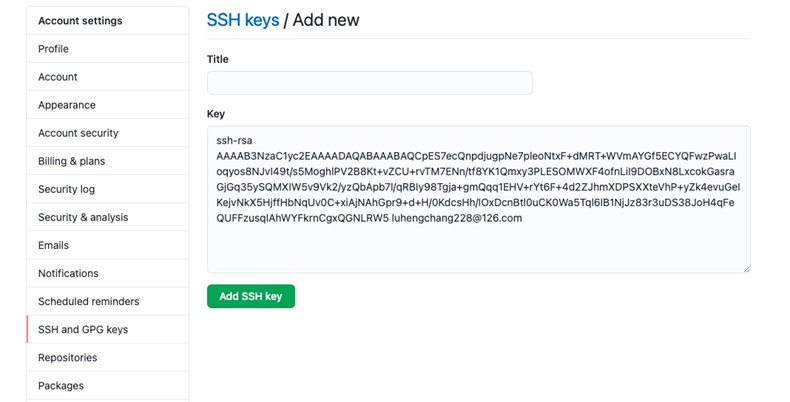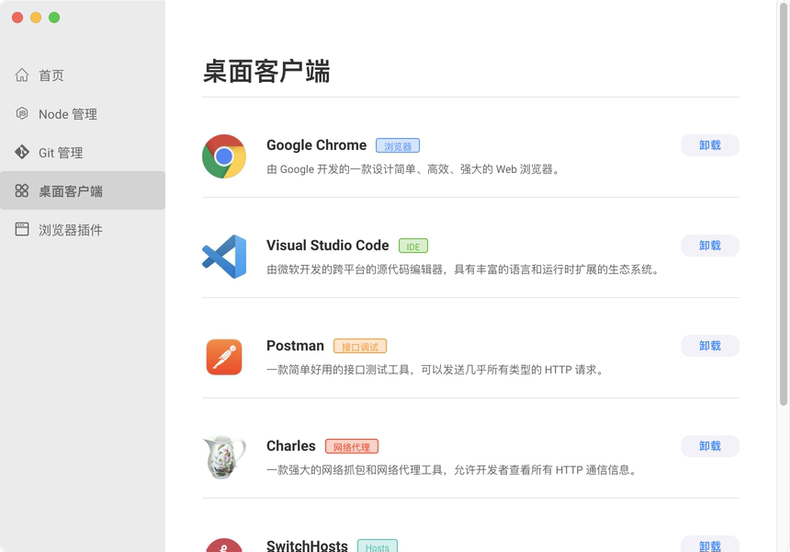一款帮助开发者更轻松的管理前端开发软件,更快速配置前端环境的前端研发工具箱。
- 一键安装前端开发工具:包括但不限于:桌面客户端、编辑器插件、浏览器插件、命令行工具等
- 可视化管理前端开发工具:覆盖工具查找、安装、升级、卸载完整的软件生命周期管理
- 可视化配置前端开发环境:包括但不限于:Node 配置、Git 配置、npm 配置等
mac 版本:下载地址
在首页中点击『一键安装』,选择需要安装的软件,点击『确认』按钮,等待片刻后完成软件的安装。
在 『Node 管理』页面中点击『切换版本』,选择 Node.js 版本后,点击『下一步』开始 Node.js 安装:
目前 Node.js 版本切换依赖 nvm,切换版本后,之前安装全局命令模块需要重新安装,非常不方便。在 AppToolkit 中可一键配置统一的全局模块安装路径到 ~/npm-global:
AppToolkit 提供一键切换全局 npm 镜像源功能:
Toolkit 提供全局 npm 依赖的可视化管理,支持查看、安装、重装、升级和卸载全局依赖。
目前提供常见的配置项:『用户名』、『邮箱』和『忽略文件名大小写』,后续可根据实际的需要,增加更多的 Git 配置。
当有多个 Git 用户账号时,比如:
- 一个 Github 账号,用于自己进行一些开发;
- 一个 GitLab 账号,用户公司内部的工作开发;
这时就需要在本地配置多份 Git 配置和 SSH 密钥了。Toolkit 为了减少用户的配置成本,支持可视化管理不同用户账号的 Git 配置。
其中,部分字段的说明如下:
- 配置名称:建议填写 Git 服务器的名称,比如 Github、GitLab
- Git 服务器域名:可以使不同的 Git 仓库使用对应的 SSH Key。以放在 Github 的 appworks-lab/Toolkit 仓库为例,
github.com就是 Github 服务器域名了(PS:填写域名时不需要带https://)。在提交代码时,就会自动使用刚才生成好的 Github SSH 密钥了
Toolkit 支持每份 Git 配置中添加一个或多个目录,这些目录下的 Git 仓库都会使用这份 Git 配置。实现原理可参考 Git 文档。
- 首先在 Git 管理页面中复制 SSH 公钥
- 以 Github 举例,依次点击 Setting -> SSH and GPG keys -> New SSH Key,把刚才的复制的 SSH 公钥添加到 Github 中
- SSH 公钥添加完成以后,就可以使用 SSH 协议操作 Git 仓库了
AppToolkit 提供常用的前端开发软件的安装、卸载等功能,减少查找软件的时间。
AppToolkit 提供推荐的浏览器插件列表,方便用户快速找到好用的插件。由于 AppToolkit 无法直接安装插件,需要用户在浏览器的插件市场安装。假如无法访问浏览器的插件市场,AppToolkit 会下载插件安装包到本地,需要用户在浏览器插件管理页面中自行安装。
贡献代码请参考 CONTRIBUTING.md